u盘系统制作相信大家都比较熟悉,U盘系统的制作最主要是将U盘制作成U盘启动盘,制作成功后只需要下载系统文件到U盘即可,之后您就可以拿着U盘去装系统了,下面我们来详细介绍下将U盘制作成启动盘的方法,这里以大白菜超级u盘启动制作工具软件为例,为大家介绍,当然大家也可以使用比较热门的老毛桃u盘启动盘制作工具来制作U盘启动,这个我们今后也会大家介绍!
首先我们必须有一个U盘,U盘容量建议4G或更高容量U盘,目前u盘价格也比较便宜,u盘容量过小会导致放不了系统文件,另外目前主流的win7系统文件都超过了2G,windows xp系统需要1G多空间,所以U盘容量一定要够大,如果你只装xp系统,那么2G U盘勉强用了,大U盘可以同时在里面放xp系统与win系统,方便装双系统。下面正式进入正题。
首先下载好U盘启动制作软件,大白菜超级U盘启动盘制作软件下载地址:http://www.winbaicai.com/down_9.html
一:下载文件包后,之后将U盘插入到电脑USB接口中,将软件解压到任何目录,启动DBCUsb.exe,插入你的U盘。如图:
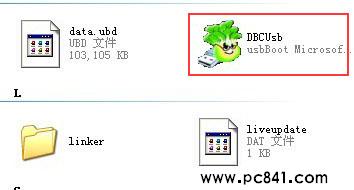
二:软件启动后软件已经自动检测到U盘了,界面如下图:无线路由器怎么设置 如何设置无线路由器图文教程
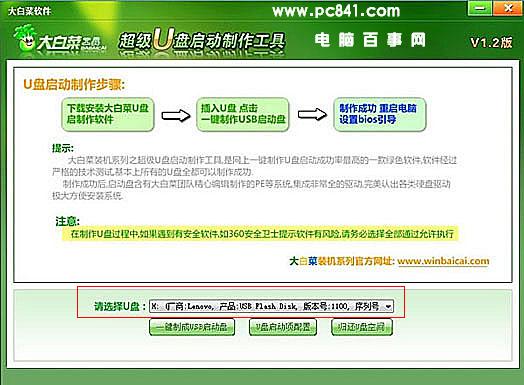
如上图,当确认是选择的这个U盘用来制作启动盘,那么我们点击下面的“一键制作USB启动盘”即可之后会要求你确认制作,点确认即可,如下图:
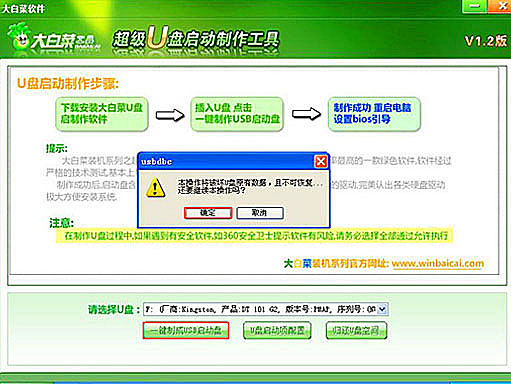
等待片刻U盘启动制作过程,1分钟左右之后会提示您:恭喜制作完成,u盘系统文件会被隐藏,你会发现u盘空间没多大变化。到这里U盘启动就制作完成了,之后我们可以去系统站下载电脑系统文件(*.gho)文件到U盘里即可使用U盘装系统了。




